
A909
OFFICEJET
4500
G510
Guia do usuário
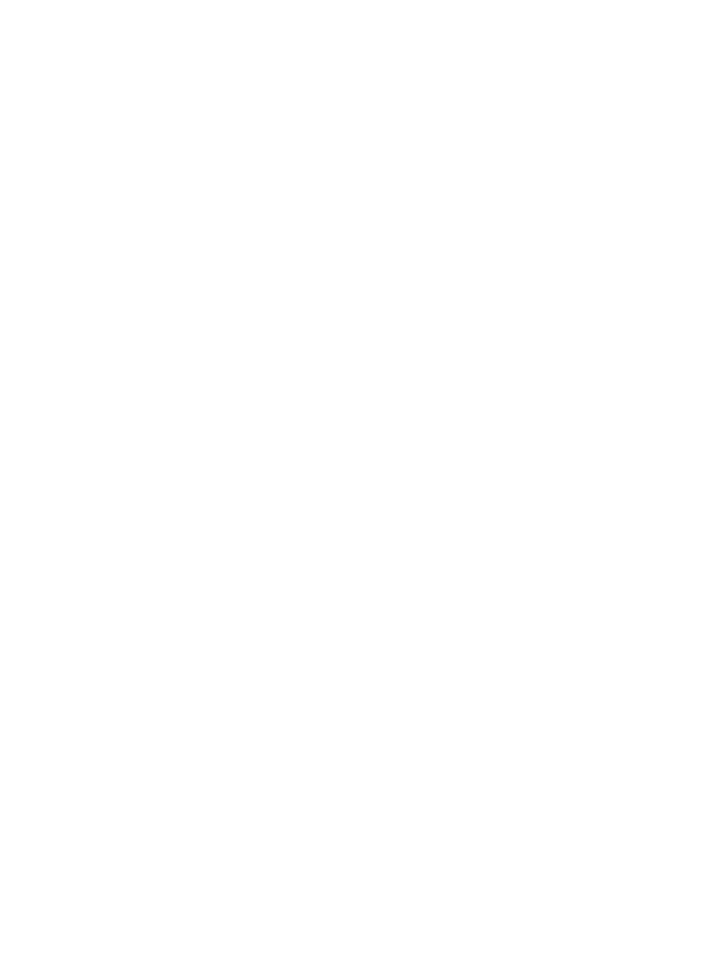
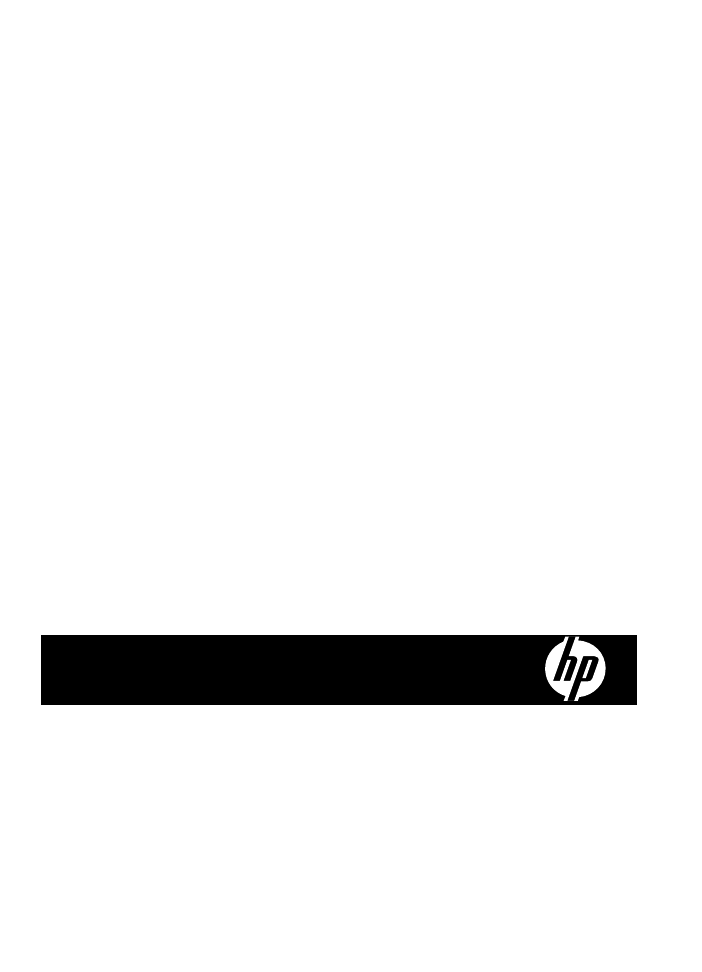
HP Officejet 4500 (G510) All-in-One
série
Guia do usuário
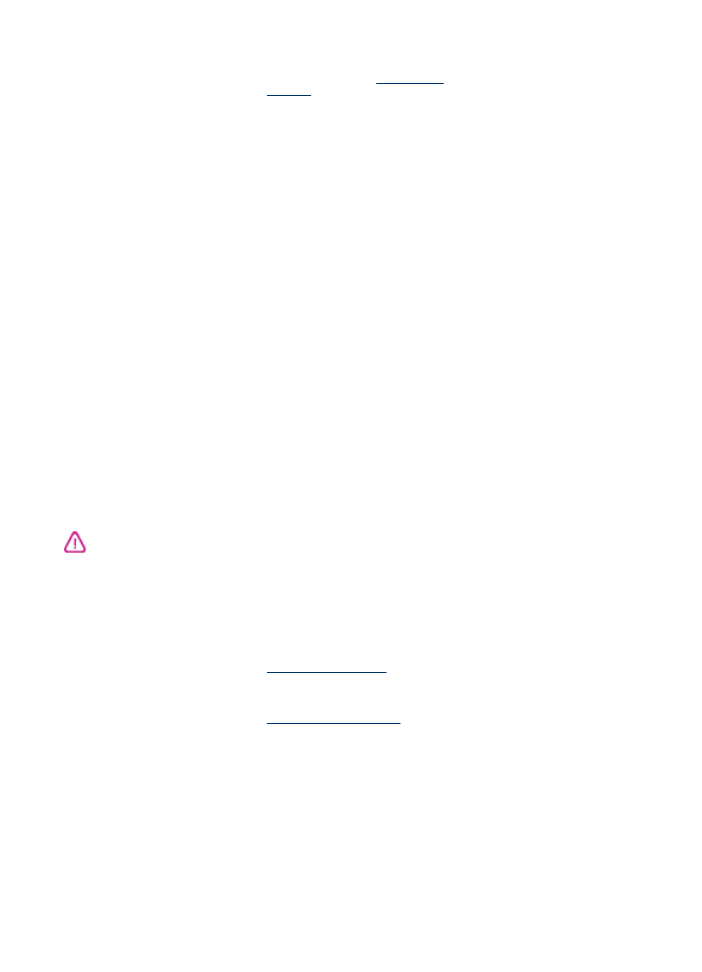
Informações de copyright
© 2009 Copyright Hewlett-Packard
Development Company, L.P.
Avisos da Hewlett-Packard
Company
As informações contidas neste
documento estão sujeitas a
modificações sem aviso prévio.
Todos os direitos reservados. A
reprodução, adaptação ou tradução
sem autorização prévia por escrito da
Hewlett-Packard é proibida, exceto sob
as formas permitidas pelas leis de
direitos autorais.
As únicas garantias de produtos e
serviços HP estão definidas na
declaração de garantia expressa que
os acompanha. Nada aqui deve ser
interpretado como constituição de
garantia adicional. A HP não será
responsabilizada por erros técnicos ou
editoriais nem por omissões contidos
neste documento.
Esclarecimentos
Windows, Windows XP e Windows
Vista são marcas registradas da
Microsoft Corporation nos Estados
Unidos.
ENERGY STAR e ENERGY STAR são
marcas registradas nos Estados
Unidos.
Informações sobre
segurança
Sempre obedeça às precauções
básicas de segurança ao usar este
produto para diminuir o risco de
queimaduras ou choques elétricos.
1. Leia e certifique-se de que entendeu
todas as instruções na documentação
que acompanha o dispositivo.
2. Utilize somente uma tomada elétrica
aterrada ao conectar este produto a
uma fonte de energia. Se você não
souber se a tomada está aterrada, peça
ajuda a um eletricista.
3. Obedeça a todos os avisos e
instruções do produto.
4. Desconecte este produto da tomada
da parede antes de limpá-lo.
5. Não instale ou utilize este produto
perto de substâncias líquidas ou
quando estiver com as mãos molhadas.
6. Instale o produto com segurança em
uma superfície estável.
7. Instale a impressora em um local
protegido onde ninguém possa pisar ou
tropeçar no cabo de alimentação e
onde esse cabo não possa ser
danificado.
8. Se a impressora não funcionar
normalmente, consulte
Solucionar um
problema
.
9. O produto não contém peças que
possam ser reaproveitadas pelo
usuário. Em caso de problemas com a
impressora, entre em contato com o
pessoal qualificado para assistência e
manutenção da impressora.
Acessibilidade
O dispositivo fornece vários recursos
que o tornam acessível para pessoas
portadoras de deficiências.
Visual
O software do dispositivo está
acessível para usuários com
dificuldades visuais ou pouca visão
pela utilização de opções e recursos de
acessibilidade do sistema operacional.
Ele também oferece suporte à maioria
das tecnologias de auxílio, como
leitores de tela, leitores de Braile e
aplicativos de voz para texto. Para
usuários daltônicos, os botões
coloridos e as guias utilizadas no
software e no painel de controle do
dispositivo possuem texto simples ou
identificação de ícones que indicam a
ação apropriada.
Mobilidade
Para usuários com dificuldades de
mobilidade, as funções do software do
dispositivo podem ser executadas por
comandos do teclado. O software
também oferece suporte a opções de
acessibilidade do Windows, como
StickyKeys, ToggleKeys, FilterKeys e
MouseKeys. As portas, os botões, as
bandejas de papel e as guias de papel
do dispositivo podem ser operados
pelos usuários com força e alcance
limitado.
Suporte
Para obter mais detalhes sobre a
acessibilidade desse produto e o
compromisso da HP com relação a
isso, visite o site da HP na Web em
www.hp.com/accessibility
.
Para obter informações de
acessibilidade para o Mac OS X, visite
o site da Apple na Web em
www.apple.com/accessibility
.